最後更新時間: 2020/4/30
阿力獅使用的智慧型手機及平板一直以來都是 Android (安卓) 系統的,所以 Google Play 商店對我而言非常重要。一直以來,進入 Google Play 商店都會驗證許多使用者資訊,好讓你只能進入當地的 Google Play 商店;但偏偏有些程式開發商只願意將 App 及遊戲上架到他們自己當地的 Google Play 商店,這對想安裝地區限定 App 使用或是玩地區限定遊戲的朋友來說,是個重大打擊。
網路上有各種教學能讓你在特定的條件下跨區取得日本地區的遊戲或 App (日本的手帳 App 都超精美的),不外乎下列方式:
- 將既有 Google 帳戶變更為日本地區帳戶: Google 帳戶會設下地區限制有其考量,阿力獅在怎麼揣測也僅是個人意見,但是帳戶一旦用來購買付費數位商品,這個帳戶就產生了價值,而且將來要變更回來你的實際所在地區也不是那麼容易。更嚴重的是,假如你的 Google 帳戶屬於日本帳戶,即使將來台灣地區發行了 Google Play Gift Card,你購買了也無法儲值在你的日本區 Google 帳戶;亦即將來在台灣發行的台灣區 Google Play Gift Card,無法儲值於非台灣區 Google 帳戶。
- 直接申請日本地區 Google 帳戶: 面臨的問題跟變更帳戶為日本區帳戶差不多,而且申請的帳戶越多,你管理起來越不容易。以阿力獅自己而言,我在 Android 裝置上永遠只登入一個 Google 帳戶,可以避開很多使用上的困擾。
- 取得日本地區遊戲的 APK: 直接下載 APK 進行安裝固然方便,但是潛在的安全性問題也不少;即使有特定的網站服務提供日本地區 Google Play 商店裡的遊戲的 APK 讓你下載,就算提供這服務的人員都是好人,但是公開在網路上就有被入侵並植入惡意程式 APK 的可能性,你不能為了玩遊戲而罔顧帳戶安全。
此外,透過安裝 APK 檔案而取得的應用程式,即使它就是 Google Play 的版本,也無法在 Google Play 商店裡進行更新,一定要安裝別人在網路上釋出的最新版 APK,你才有辦法手動更新,當伸手牌的日子是不是很難過呢? - 在 Android 手機上取得最高權限 (Root): 以前 Google Play 商店的地區驗證機制沒有現在嚴格,可以透過特殊的 App 直接切換為不同地區的 Google Play 商店,而且是愛怎麼切就怎麼切,但是這類 App 都必須取得 Root 權限才能正確執行。現在 Google Play 商店增加了很多複雜的驗證機制,這類 App 通通失效,當你搜尋到要將 Android 裝置 Root 之後才能跨區的資訊,可以通通略過不看。
阿力獅自己用下面介紹的方式成功跨區取得別區限定 (不限日本區) 的 App 以及遊戲已經很長一段時間了,不必更改 Google 帳戶地區、不必額外申請其他地區的帳戶、不必在網路上當伸手牌找尋最新版 APK,跟著阿力獅的方法,你自己就可以搞定。
在這個時候,更是要跟大家說一件事,就是「千萬不要為了玩到地區限定的遊戲而變更 Google 帳戶設定」,或許此時變更帳戶地區設定仍算驗證鬆散,但是你不會知道之後會不會有更嚴格的帳戶驗證方式出現。
免改帳戶設定直接跨區前的準備
阿力獅在開始說明這個方法之前,請你自己一定要學會以下阿力獅的文章中的特定技能。
- 第一次使用 Google Play 商店就上手 – 網站篇: 在這篇文章中,請務必學會從網頁版 Google Play 商店上安裝 App 到 Android 裝置的方法。
- [免費服務] 免費易用的 VPN 服務 – VPN Gate: 雖然一樣是介紹免費 VPN 服務,但是大家最喜歡進行 VPN 連線的日本卻不在 ZenMate VPN 的服務提供範圍內,所以請務必學會 VPN Gate 用戶端應用程式的操作。使用 VPN Gate 進行 VPN 連線,應用程式安裝完畢後,只要幾個點擊就可以輕鬆連線到你想到抵達的地區,簡單到沒朋友喔。
- [How-To] 如何從 Google Play 商店下載 APK 檔案: 請在這篇文章中將阿力獅所提及的 APK Downloader 安裝好,並提前完成 APK Downloader 的設定。
- 因為在 Google Play 商店網頁版內進行搜尋,只要不屬於你的 Google 帳戶所屬區域的項目通通搜尋不到,所以你要想辦法直接從 Google 搜尋引擎找到你想要的地區限定遊戲或 App 的 Google Play 商店網路連結,例如「ドラゴンクエスト どこでもモンスターパレード」這個日本限定的的遊戲。一般來說,只要你搜尋時使用正確的遊戲名稱 (當然大多不是中文),並加上「Google Play」當關鍵字查詢,通常可以查到那個 App 或遊戲在網頁版 Google Play 商店的網址。至於正確的遊戲名稱該怎麼輸入,阿力獅建議你可以到巴哈姆特或是遊戲基地找,然後複製貼上即可。
只要你學會上述四個技巧,接下來阿力獅要介紹的方式也不過就是組合技而已,一點都不難喔。
成功跨區取得遊戲或 App 的正確步驟
步驟很簡單,只要你看完就會知道阿力獅所說的「組合技」三字不假。不過在進行之前,阿力獅必須提醒你,以下方式僅適用於免費的 App 或遊戲,要付費才能下載的通通不行。
- 在個人電腦上透過搜尋連線到你想要的其他地區免費 App/遊戲在 Google Play 商店上的網頁,這時你會發現一個斗大的提示:「這個裝置與您的所有裝置都不相容」,這時候你按一下 [Download APK] 也一樣會提示你因為地區不同或裝置相容性而無法下載。別難過,阿力獅就是要教大家突破這限制才寫這篇圖文教學的。

- 使用 VPN Gate 用戶端應用程式進行 VPN 連線至正確的國家,以上圖中的遊戲而言,請進行 VPN 連線至日本。因為 Google Play 商店的網頁記錄還留在你原本的區域而非 VPN 連線的地區,所以請重新整理網頁,讓 Google Play 商店重新偵測你的網際網路位置。大多數的瀏覽器都是按一下 F5 就可以完成。
- 請注意,由於進行 VPN 連線時的頻寬是由你連線的 VPN 伺服器所提供,所以不見得有很快的速度,因為得跟其他同時進行連線的人分享,極有可能導致這次重新整理頁面會花掉比平常久的時間,請務必耐心等待,不然就請自備速度快的 VPN 服務 (大多需付費)。
- 因為免費的 VPN 連線服務通常速度上並非良好,而步驟 1 的搜尋供作可能需要在良好的連線速度下進行才不會耽誤太多時間,所以不建議在步驟 1 時就進行 VPN 連線。
- 你早已完成 APK Downloader 的安裝與設定 (一定要完成),在網頁重新整理完畢後,按一下 [Download APK],這時候應該就能跨區下載這個 App/遊戲的 APK 了。
![完成正確地區的 VPN 連線後,才可以按一下 [Download APK] 完成正確地區的 VPN 連線後,才可以按一下 [Download APK]](https://farm1.staticflickr.com/726/20494780093_ff91c472be_o.png)
- 由於設定 APK Downloader 的那道 GSF Key (又稱 Device ID) 會忠實呈現你的裝置型號,所以這時能下載 APK 檔案成功代表你在 APK Downloader 中設定的裝置與這個 App/遊戲是完全相容的。
- 反過來說,完成前兩個步驟後還是無法在步驟 3 下載 APK 檔案的話,幾乎可以肯定一定是你在 APK Downloader 中所設定的裝置不相容。這時候你假如有其他 Android 裝置,可以試著將其他 Android 裝置設定在 APK Downloader 中,阿力獅無法提供 GSF 給你。此外,即使是同一台 Android 裝置,登入不同的 Google 帳戶所能得到的 GSF Key 也不相同,所以就算阿力是肯給你,你也得物無用。
- 阿力獅自己有遇過自己手頭上多台 Android 裝置都沒辦法跟想要的 App 相容的,而且阿力獅的 Android 裝置全部都是 Google 推出的 Nexus 系列裝置。不是 Google 出的硬體裝置,開發商就得一定要相容,日本人既然敢搞地區限定遊戲,就敢弄出只相容於日本國內流通的熱門 Android 裝置的遊戲。
- 呈上,假如你只有一台 Android 裝置,沒辦法取得其他裝置的 GSF Key,就代表你即使使用 APK 檔案安裝應用程式在這台不相容的裝置上,也有很大的機會無法執行,例如一直行就發生閃退 (Force Close,常簡稱為 FC)。
- 只要能在步驟 3 下載 APK 檔案,無論有沒有下載完 (檔案太大、VPN 連線速度又慢時可先取消下載),都代表你已經有這個 App 的使用授權啦。別開心,步驟還沒結束。
- 這時請執行 Android 裝置上的 Google Play 商店 App,並進入 [我的應用程式] 的 [全部] 標籤頁。這時候你應該會發現,剛剛下載過 APK 的那個 App/遊戲已經出現在這裡的最上方了。
![已成功跨區取得使用權的 App 會出現在 [我的應用程式] 的 [全部] 標籤頁中 已成功跨區取得使用權的 App 會出現在 [我的應用程式] 的 [全部] 標籤頁中](https://farm6.staticflickr.com/5812/21124060851_6883395e3c_o.png)
- 出現在 [我的應用程式] 的 [全部] 標籤頁中所列的應用程式/遊戲,是依照你安裝的時間順序由新到舊、由上到下自動排列,所以你剛剛成功跨區下載 APK 檔案並取得使用授權的 App/遊戲會出現在這頁面的最上方。
- 不要先高興的太早,這時候你點一下這個遊戲進入說明頁,會發現仍顯示「您的國家/地區不支援這個項目」,不必擔心,繼續往下看。
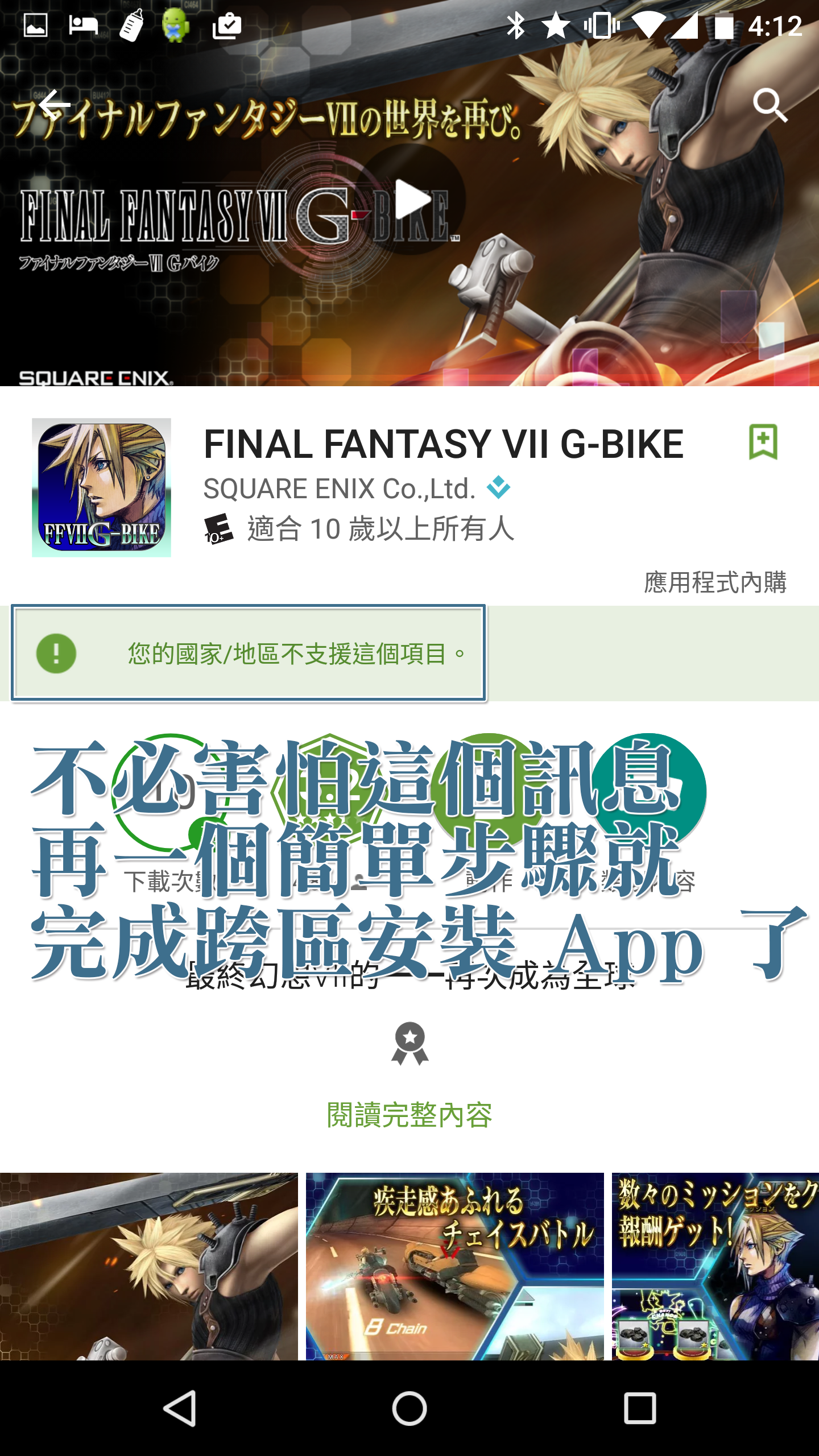
- 剛剛那個「您的國家/地區不支援這個項目」不必理它,只要你回到剛剛那個 App遊戲在 Google Play 商店上的網頁,將 App/遊戲安裝到正確的裝置中 (假如你有多台 Android 裝置的話),你會發現你的 Android 裝置就開始自動安裝這個 App/遊戲囉。

至於如何在網頁版 Google Play 商店裡安裝 App 到你指定的裝置 (假如你有多台裝置的話),請參考以下阿力獅製作的影片。
好啦,囉嗦的阿力獅必須承認,上面的第五及第六步驟可以省略,只是讓你在 Google Play 商店 App 裡看看箇中奧妙而已。值得留意的是,Google Play 商店上的 App 及遊戲的使用授權是跟著 Google 帳戶的;在完成上述所有程序後,只要你其他的 Android 裝置也相容這個 App/遊戲並登入同一 Google 帳戶,你在這台裝置上的 Google Play 商店中的 [我的應用程式] 的 [全部] 標籤頁,一樣可以找到這個 App/遊戲,並且直接安裝。
雖然用伸手牌取得的 APK 檔案一樣可以在 Android 裝置上安裝應用程式或遊戲,但是卻無法在 Google Play 商店中進行更新,這是一個很大的致命傷,只能在遊戲更新時 (很多都會在執行時出現提示訊息) 繼續當個伸手牌等別人發佈新版 APK 檔案,既沒效率 (等等等) 又不安全 (有沒有放毒),並不是一個好辦法。而阿力獅這篇文章中所提供的這個跨區安裝免費 App 或遊戲的方式,不僅安裝成功之後永遠可以在 Google Play 商店裡更新,而且無需更改 Google 帳戶地區判定,更無需浪費時間重新申請一個新的 Google 帳戶增加帳戶管理難度與困擾,好處與優勢是相當多的。
一些小提示
阿力獅寫文章不僅寫該怎麼操作,更喜歡寫為什麼,因為這可以讓你有所選擇,而不是懵懵懂懂操作完後才發現「怎麼會這樣」。這個簡單不費工的跨區安裝免費 App 的方式,自然有其使用上的限制。
- 首先,不要有不切實際的幻想,這篇文章的方法只能讓你在 Google Play 商店裡跨區取得免費的 App 及遊戲 (其實遊戲也是 App),無法購買付費 App 或其他數位內容。是的,只能取得免費的項目,因為取得免費應用程式不會有產生任何金流,屬於安全交易。
- 阿力獅雖然有在玩免費遊戲,但是從沒買過遊戲內的應用程式內購 (In-App Purchase,IAP),所以無法得知成功跨取安裝應用程式成功後,有沒有辦法用本地付款工具付款給國外廠商。
- 只使用電信代扣進行 Google Play 商店付款的朋友請注意,電信代扣確定無法付款給沒有將應用程式上架在你的本地 Google Play 商店的開發商。
- 至於使用信用卡付款的的朋友或許還有機會,畢竟信用卡是國際性的付款工具,不過主要還是看遊戲開發廠商願不願意接受跨國付款。有些日本廠商將跨國付款交易視為高風險交易,他們是完全不接受的喔。
- 在 Google Play 商店網頁版上進行跨區安裝應用程式,無論 APK 檔案有沒有下載完畢,只要能進行下載並重新整理應用程式的說明網頁,你就會發現網頁上的「這個裝置與您的所有裝置都不相容」變成「這個應用程式與您的所有裝置都相容」,[安裝] 按鈕也變成了 [已安裝],這就證明了你已經取得了這個應用程式的使用授權。
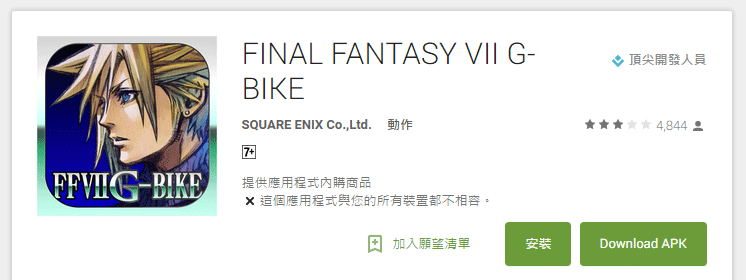
- 成功跨區取得 App 使用授權後,隨時可以下載 APK 檔案,有需要的話可以幫朋友下載,或是介紹阿力獅的這篇文章給他。
- 這個應用程式與您的部分裝置相容假如你有多台 Android 裝置,或許會顯示為「這個應用程式與您的部分裝置相容」,請不必擔心,按一下這個訊息就可以知道是跟哪台裝置不相容,不要安裝在那台裝置上就可以。當然你想試試看的話,也可以在不相容的裝置上試著用已經下載完畢的 APK 檔案進行安裝,但是無法保證一定能夠順利執行或沒有問題產生,畢竟廠商已經將你的某台裝置列為不相容裝置。
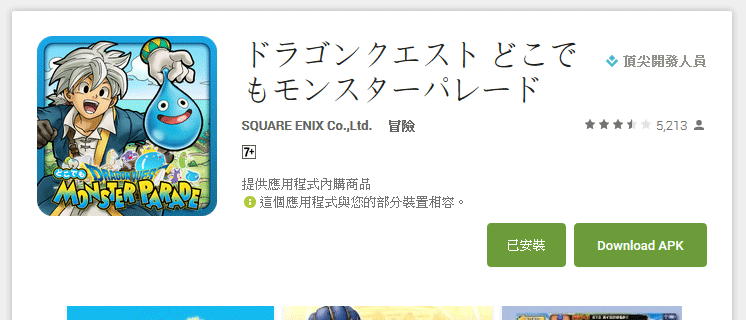
- 不要因為遊戲或 App 在你的 Android 裝置上執行不順利就在應用程式頁面留下負面評價,即使你英文好、日文佳也是如此。哪天連這個方法都被封鎖起來,肯定是廠商跟 Google 反應後,封鎖了這條偉大的航道,畢竟人家敢進行地區限定,肯定是可以鐵了心不做外國人的生意,何況你是鑽進去的。身為一個想法正面積極的使用者,我們可以留下不帶任何情緒字眼的評價,告訴廠商這個應用程式在哪台裝置上出了什們問題,這才會是一個良好的溝通循環。
- 除了日本地區限定的遊戲之外,有些 App 也會限定只在特定地區的 Google Play 商店上架,例如輕量版的 Facebook 官方應用程式 Facebook Lite,只在新興國家市場推出 (例如越南)。所以這篇教學不僅僅引導你跨區取得日本地區的 App,其實只要你知道地區限定的免費 App 是限定在哪個國家/地區,而你又可以透過 VPN 連線至那個地區, 那你一定有辦法取得那個免費 App 的使用授權。
- 跨區取得 Google Play 商店免費 App 的使用授權後,並不是一定能順利使用,假如需要註冊帳號才能使用這個 App,你還是要稍微研究一下如何跨區申請這個 App 的帳號 (而非 Google 帳戶),但是通常透過 VPN 連線就可以突破對方的系統判定,這也表示學會一種 VPN 連線的操作方式十分重要。
- 有些地區限定的 App 只是暫時性的進行地區限定,最後還是會將 App 推廣到大多數的地方。以 2015 年 6 月時 Facebook 發佈的照片分享應用程式 Moments 來說,剛發表時僅在美國地區上架,即使你成功下載安裝完成,它也會透過一定的驗證方式檢查你是不是美國使用者,不是美國使用者就無法使用。但是就在八月底,不但全球性發佈至六十多個地區,連應用程式本身也製成多國語言版本,不再是剛發表時的純英文版本了。大多數的應用程式,即使沒有在你所處地區的 Google Play 商店上架,只要你發封電子郵件給開發者,說明你的所屬地區,一般來說都是很願意讓自己的 App 在各地都有使用者的;當然,與大部分的開發者溝通通常只能使用英文。至於地區限定的遊戲,寫信也沒辦法,因為阿力獅跟多家日本遊戲開發商打過交道,不是石沈大海,就是明確的說明他們因為某些原因無意將遊戲上架至其他國家/地區的 Google Play 商店。
阿力獅在此預祝各位可以順利跨區成功取得你想要的 Google Play 商店應用程式,如有問題可以利用下方的討論區發問喔。此外,假如你需要取得的是地區限定的付費內容,你可以參考「Google 帳戶的地區判定對使用者有哪些影響」進行帳戶地區設定變更,這篇文章中有提供 Google 官方對於帳戶變更地區設定 (真實的跨區) 的線上文件連結,官方本就允許使用者對 Google 帳戶進行地區設定變更,不必再去看網路上沒有好好說明原因的教學了;這篇文章也會跟各位說明清楚跨區的好處及風險,建議你了解風險之後再進行實際跨區的操作喔。
